
Placa de bază - principala componentă a computerului, deoarece Aproape toate componentele unității de sistem sunt instalate pe ea. La înlocuirea uneia sau a unei alte componente interne, este necesar să aflați cu exactitate caracteristicile plăcii dvs. de bază, în primul rând, modelul său.
Există multe modalități care vă vor permite să aflați modelul consiliului: documentație, inspecție vizuală, programe terțe și instrumente Windows încorporate.
Recunoașteți modelul plăcii de bază instalate
Dacă aveți o documentație pentru un computer sau pe cardul de mamă, atunci în cel de-al doilea caz, trebuie doar să găsiți graficul "Model" sau "Series". Dacă aveți o documentație pentru întregul computer, atunci determinați modelul bordului de sistem va fi oarecum mai complicat, deoarece informațiile sunt mult mai mult. În cazul unui laptop pentru a afla modelul plăcii de bază, uitați-vă la modelul laptopului (cel mai adesea coincide cu placa).Puteți continua să efectuați o inspecție vizuală a plăcii de bază. Majoritatea producătorilor scriu pe modelul consiliului și o serie de fonturi mari și bine distincte, dar excepțiile pot, de asemenea, să se întâlnească, de exemplu, cele mai ieftine carduri de sistem de la producătorii chinezi puțin cunoscuți. Pentru a efectua o inspecție vizuală, este suficient să scoateți capacul sistemului și să curățați cardul din stratul de praf (dacă există).
Metoda 1: CPU-Z
CPU-Z este un utilitar care prezintă informații detaliate despre componentele principale ale computerului, inclusiv. și placa de bază. Acesta este distribuit complet gratuit, există o versiune rusificată, interfața este simplă și funcțională.
Pentru a afla modelul placii de bază, mergeți la fila de bază. Acordați atenție primelor două linii - "producător" și "model".

Metoda 2: AIDA64
AIDA64 este un program menit să testeze și să vizualizeze caracteristicile computerului. Acest lucru este plătit, dar are o perioadă demonstrație, pe care utilizatorul este disponibilă întregii funcționalități întregi. Există o versiune rusă.
Pentru a afla modelul de carte maternă, utilizați această instrucțiune:
- În fereastra principală, mergeți la secțiunea "Computer". Puteți face acest lucru cu o pictogramă specială în partea centrală a ecranului sau utilizând meniul din stânga.
- În mod similar, mergeți la "DMI".
- Deschideți elementul "bord de sistem". În câmpul "Proprietăți de sistem", găsiți elementul "bord de sistem". Un model și un producător vor fi scrise acolo.

Metoda 3: Spectacol
SpecCy este un utilitar de la dezvoltatorul CCleaner, care poate fi descărcat gratuit de site-ul oficial și de utilizare fără limitare. Există o limbă rusă, interfața este simplă. Sarcina principală este de a afișa datele de bază privind componentele computerului (CPU, RAM, Adaptor Graphics).
Puteți vizualiza informațiile dvs. de bază în secțiunea "Plăci de bază". Du-te din meniul din stânga sau implementați elementul dorit în fereastra principală. Apoi, acordați atenție liniei "producătorului" și "modelului".

Metoda 4: Linia de comandă
Pentru această metodă, nu aveți nevoie de programe suplimentare. Instrucțiunea pe ea arată așa:
- Deschideți fereastra "Run" utilizând combinația Keys Win + R, introduceți comanda CMD la acesta, apoi apăsați Enter.
- În fereastra care se deschide, introduceți:
WMM Baseboard obține producător
Faceți clic pe Enter. Cu această comandă veți învăța producătorul consiliului.
- Acum introduceți următoarele:
WMM Baseboard obține produs
Această echipă va afișa modelul plăcii de bază.
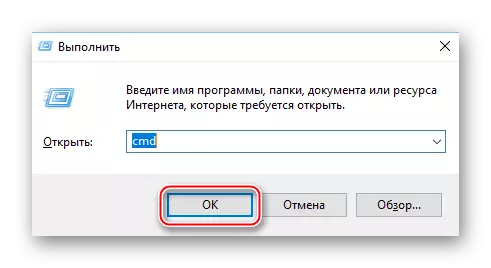

Comenzile Introduceți totul în secvența în care sunt enumerați în instrucțiuni, deoarece Uneori, dacă utilizatorul face o cerere pentru un model pentru un model de bază de bază (solicitarea de a sări la producător), "linia de comandă" oferă o eroare.
Metoda 5: Informații despre sistem
De asemenea, implementat utilizând instrumente standard Windows. Iată pașii de execuție:
- Apelați fereastra "Run" și introduceți comanda MSINFO32 acolo.
- În fereastra care se deschide, selectați elementul "Informații despre sistem" din meniul din stânga.
- Găsiți articolele "producător" și "model", unde vor fi indicate informații despre placa de bază. Pentru comoditate, puteți utiliza căutarea după fereastra Deschisă apăsând tastele Ctrl + F.

Este ușor să aflați modelul și producătorul plăcii de bază, dacă doriți, puteți utiliza numai capabilitățile sistemului fără a stabili programe suplimentare.
